【会声会影2020一键安装永久激活版】会声会影2020一键安装永久激活版下载 v23.2.0.587 电脑正式版
软件介绍
会声会影2020一键安装永久激活版是一款好用的在线视频编辑软件,一款能够让每一个用户的都能在这里体验最简单的编辑方式,直接导入视频,使用各种工具让你的视频制作更便捷。会声会影2020永久激活版去除了激活提示框,用户直接打开就能使用了,多样化的界面风格,让新人用户也能在这里快速完成视频剪辑,优化了制作剪辑过程,让你的视频处理效率更高。
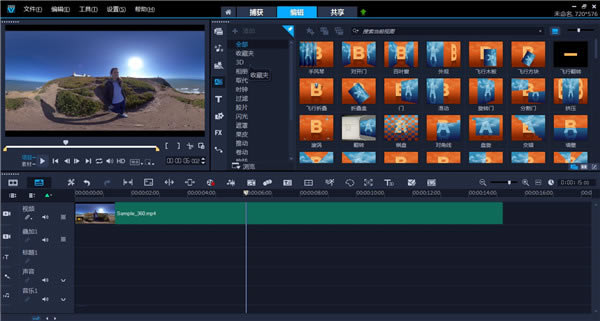
会声会影一键安装永久激活版去除官方用户体验计划模块,以此解决因安装到中文路径导致关闭软件时报错问题,全新克制优化过的视频软件,满足用户的使用。
软件特色
1、强大的色彩系统
使用色彩校正和工具设置颜色,在基础色调上提高饱和度和亮度。微调每个颜色开关HSL调谐,色调曲线,波形范围,查找表配置文件等。只要相似的颜色或对象,图像之间创建平滑而巧妙的过渡效果。从模板化过渡中选择即时结果,深入并创建自定义无缝过渡。只需轻轻一点,即可提升色彩并校正照片中的色彩。使用色调,饱和度和平衡控制显示视频中的颜色。匹配两个剪辑之间的照明,预热视频的色调,以及更多。
2、动态分屏视频
使用分屏视频模板套入多个视频,轻松拖放元素以制作令人印象深刻的宣传视频或分享生活中的点点滴滴!引入带有关键帧的新框架并创建自定义分屏布局。通过动画效果,形状等同时显示多个视频。
3、遮罩创建器
创建独特的叠加层并导出具有透明背景的动态图形,蒙版或文本,即全部使用新的Alpha通道。在叠加轨道上创建视频,创建文本掩码或尝试使用免费选择掩码来选择视频区域。创建精确的Alpha通道快速将图像视频转换成蒙版然后转成.mov格式。完成后,将掩码导出到库中,以便在将来的项目中再次使用。
4、视频稳定器
在做vlog的过程中,经常会需要边跑边走边拍,这点不仅能稳定视频拍摄而且消除手持摄像头的抖动。消除平移时引起的摆动和歪斜。帮助解决捕获视频时常见的问题。以获得更清晰,更平滑的最终效果。
5、3D标题编辑
用自己独爱的风格介绍和讲述你的故事,通过新的标题吸引观众。在增强的标题编辑器中创建具有动画,文本和图形的精美标题。从预设开始或在3D标题编辑器中创建自定义动画,控制光照,纹理等。无论您创建什么,都可以在库中保存自定义标题,以便在未来的制作中保留周期!
会声会影2020一键安装永久激活版闪退情况
现象1:
导入视频或者图片的时候会声会影出现停止工作或者闪退
原因:
编码器问题,导入的某个视频素材用到了电脑里面没有的压缩编码
解决方法:
第一种,可以安装一个完美解码或者K解码器试试或者MP4,MOV这两种特定的格式可以安装一个QuickTime
第二种,如果安装解码器无法解决,只能是将素材格式转码,用格式工厂或者狸窝转换器进行转换
现象2:
编辑中途使用某些功能出现停止工作或者闪退
原因:
1,编辑的视频文件过大电脑配置不足够带动会导致
2,某些功能需要特定的系统配置才可以,比如2018的摇动缩放功能在32位操作系统使用会直接闪退
3,编码器问题,导入的某个视频素材用到了电脑里面没有的压缩编码
解决方法:
第一种,文件过大或者电脑配置过大可以尝试启用智能代理
第二种,建议更换64位系统
第三种,可以安装一个完美解码或者K解码器试试或者MP4,MOV这两种特定的格式可以安装一个QuickTime,如果安装解码器无法解决,只能是将出现报错地方的素材格式转码,用格式工厂或者狸窝转换器进行转换
现象3:
渲染中途出现停止工作或者闪退
原因:
1,编码器问题,导入的某个视频素材用到了电脑里面没有的压缩编码
2,软件设置问题,启用软件里面某些加速器功能但是电脑本身不支持
解决方法:
第一种,可以安装一个完美解码或者K解码器试试或者MP4,MOV这两种特定的格式可以安装一个QuickTime,如果安装解码器无法解决,只能是将出先报错地方的素材格式转码,用格式工厂或者狸窝转换器进行转换,具体位置看渲染停止的进度条决定,如果是70%出错的,那就将编辑的文件70%处的素材转换格式,也可以替换其他素材。
第二种,建议尝试选择其他格式进行渲染,或者点击软件菜单栏-设置-参数选择-性能,将开启的加速选项都去除勾选点击确定,设置完成后重新渲染即可。
会声会影2020一键安装永久激活版屏幕捕获
使用 Corel会声会影Pro 中的屏幕捕获功能可录制计算机操作和鼠标的移动。该功能使您只需通过几个简单的步骤即可创建可视化视频。您还可以定义需要额外突出和聚焦的捕获区域,或合并画外音。
要打开屏幕捕获活动窗口
•单击“捕获”步骤选项面板中的屏幕捕获打开屏幕捕获工具栏。
Corel 会声会影 Pro 主程序窗口在后台最小化,显示“屏幕捕获”工具栏。
您也可以通过从录制/捕获选项中单击屏幕捕获 打开屏幕捕获工具栏。
捕获区域框将随“屏幕捕获”工具栏自动显示。
会声会影2020一键安装永久激活版如何注册
会声会影的注册方式比较简单,按照提示填写邮箱账号等信息完成会员注册,即可认证产品使用。接下来,从安装会声会影软件开始,教大家如何注册。
双击会声会影的安装包,按照安装向导的指示完成操作步骤。如图所示,先输入序列号(可在订单中心找到)。
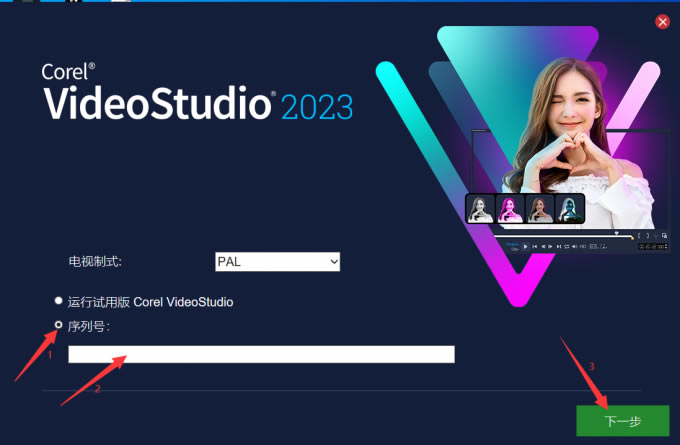
然后,阅读并接受许可协议,点击下方的“我接受该协议中的条款”,然后再点击下一步。
在安装选项中选择“完整”,如果熟悉安装步骤的,可以点击“自定义”。初次使用者建议使用“完整”选项。
然后,会声会影安装向导会提示如何下载软件并安装,过程需要花费一定的时间。
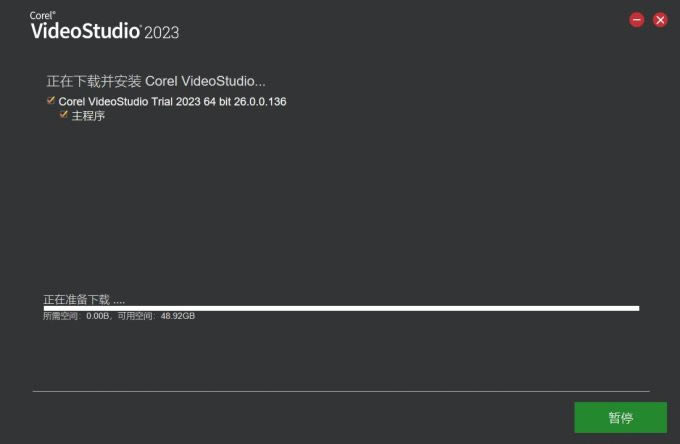
下载完软件后,向导会自动安装软件,下方会显示安装所需空间以及电脑的可用空间。
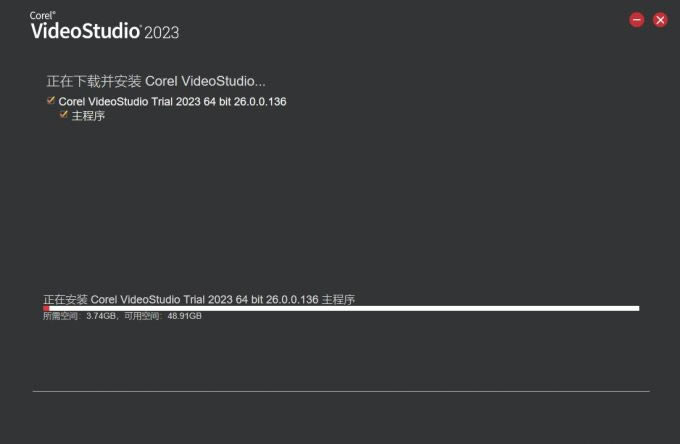
点击“启动会声会影”,可立即启动软件查看安装效果。
初次启动软件会弹出图所示的账户注册界面。如果在之前的软件版本中已经注册过,可以点击“我已有一个帐户”,登录已有的帐户。
如果之前未注册过,需在下图填写电子邮件,密码等信息。底部的两个选项,即是否接收产品资讯、参加调查等,可根据需要勾选。
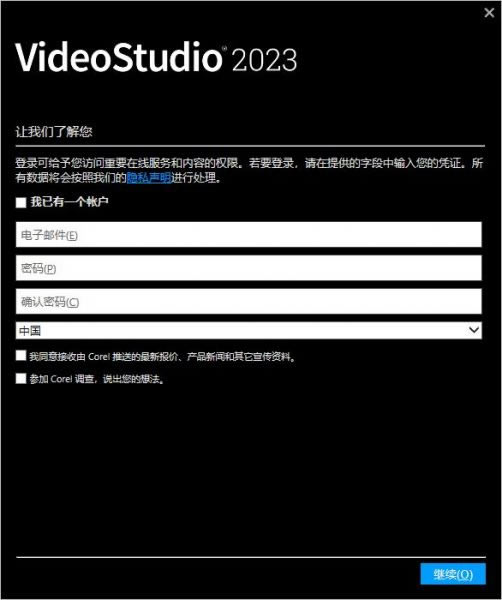
注册或登录完成后,如图所示,说明会声会影已经认证成功,可以开始使用。

会声会影2020一键安装永久激活版如何输入视频文件格式
一、输入格式支持:
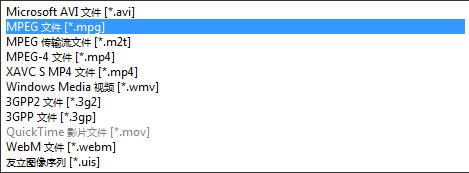
视频:AVI、MPEG-1、MPEG-2、AVCHD™、MPEG-4、H.264、BDMV、DV、HDV™、DivX®、 QuickTime®、RealVideo®、Windows Media® Format、MOD(JVC® MOD 文件格式)、M2TS、M2T、TOD、3GPP、3GPP2 。
音频:Dolby® Digital Stereo、Dolby® Digital 5.1、MP3、MPA、WAV、QuickTime、Windows Media® Audio。
图像:BMP、CLP、CUR、EPS、FAX、FPX、GIF、ICO、IFF、IMG、J2K、JP2、JPC、JPG、PCD、PCT、PCX、 PIC、PNG、PSD、PSPImage、PXR、RAS、RAW、SCT、SHG、TGA、TIF、UFO、UFP、WMF。 < /p>
光盘:DVD、视频 CD (VCD)、超级视频 CD (SVCD)。
二、输出格式支持:
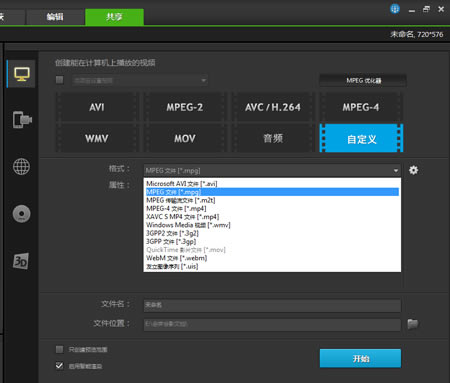
视频:AVI、MPEG-2、AVCHD、MPEG-4、H.264、BDMV、HDV、QuickTime、RealVideo、Windows Media Format、3GPP、3GPP2、FLV 。
音频:Dolby Digital Stereo、Dolby Digital 5.1、MPA、WAV、QuickTime、Windows Media Audio、Ogg Vorbis。
图像:BMP、JPG。
光盘:DVD (DVD-Video/DVD-R/AVCHD)、Blu-ray Disc™ (BDMV) 。
媒体:CD-R/RW、DVD-R/RW、DVD+R/RW、DVD-R 双层、DVD+R 双层、BD-R/RE。
三、常见问题简答
1.为什么AVI格式的视频不能导入会声会影?
答:会声会影是支持AVI格式的视频。不能导入的原因是因为后缀为AVI的视频文件有很多种。它们的编码各不相同。有多种编码可以制作AVI格式。不是所有的AVI格式都能被编辑软、播放软件、刻录软件或转换软件所识别。
2.怎么解决不能导入的视频呢?
答:如果视频不能导入,需要将视频格式转换一下,转成MP4等常用的视频格式即可。
3.视频编辑有哪些技巧?
答:会声会影对于AVI、MPEG1类格式编辑处理较快,对于MPEG2类处理较慢。 将需要处理的视频转换为AVI格式再进行处理。 在音频格式中,WAV与MP3的处理速度快于其他的音频格式。
……
点击下载媒体软件 >>本地高速下载
点击下载媒体软件 >>百度网盘下载